Danh mục


Đóng góp bởi: Admin / Ngày 28-07-2021
Trong thời đại công nghệ hiện nay, Wifi là là điều không thể thiếu trong nhiều hoạt đông hằng ngày. Vì thế, làm sao sóng wifi phủ sóng mọi ngóc nghách không gian là việc không đơn giản. Sóng wifi thường bị cản trở bởi tường, kim loại, vật dụng trong phòng,… và sẽ yếu đi đáng kể khi bạn càng ở xa bộ phát. Cách khắc phục tốt nhất là thiết lập một hệ thống wifi là sử dụng công nghệ MESH.
Vào đầu năm 2018, ASUS cho ra mắt Aimesh -một công nghệ được nâng cấp miễn phí cho bộ phát sóng của hãng – và người dùng chỉ việc nâng cấp firmware mới cho bộ phát sóng Asus đang sử dụng là có ngay tính năng này.
Hệ thống MESH thường đi chung thành bộ cố định với nhau nên người dùng sẽ không có nhiều lựa chọn về khả năng nâng cấp, chỉ có thể mua thêm thiết bị tương tự hoặc thay cả bộ. Với AiMesh, những vấn đề trên sẽ được giải quyết ổn thỏa, người dùng có thể mua router Asus bất kì có AiMesh và kết nối vào mạng AiMesh sẵn có, không cần phải mua router tương tự với loại đang sử dụng.
Sau đây là cách thiết lập cực đơn giản hãy cùng TNC tìm hiểu nhé!!!
Yêu cầu về phần cứng và phần mềm
Hiện tại, ASUS đang cung cấp tính năng AiMesh cho rất nhiều mẫu router như: RT-AC68P, RT-AC68U, RT-AC68UF, RT-AC68W, RT-AC68R, RT-AC68U V2, RT-AC1900, RT-AC1900P, RT-AC86U, RT-AC2900, RT-AC88U và RT-AC3100. Trong đó đáng chú ý nhất là 2 siêu phẩm dòng ROG Rapture GT-AC5300, RT-AC5300 với sức mạnh ẩn chứa bên trong đảm bảo cho người dụng 1 mạng Wifi rộng khắp và chia sẻ kết nối cho số lượng người truy cập lớn
.jpg)
Ngoài ra để đạt được hiệu suất cao nhất cho hệ thống AiMesh, ASUS khuyến cáo người dùng nên kiểm tra và cập nhập lên phiên bản firmware mới nhất. Việc cập nhập cũng rất đơn giản các bạn có thể theo hướng dẫn dưới đây:
Hướng dẫn cập nhập lên phiên bản firmware mới nhất
Bước 1: Kết nối thiết bị với hệ thống mạng của gia đình, cơ quan. Truy cập vào giao diện quản lý Router ASUS bằng trình duyệt web của bạn. Địa chỉ truy cập mặc định là 192.168.1.1 hoặc asuslogin.net; router.asus.com. Tên đăng nhập và mật mã mặc định để truy cập vào Router đều là admin. Nếu bạn đã đổi địa chỉ truy cập, tên đăng nhập và mật mã để truy cập vào Router, xin vui lòng truy cập vào Router bằng địa chỉ truy cập, tên đăng nhập và mật mã mà bạn đã đổi.
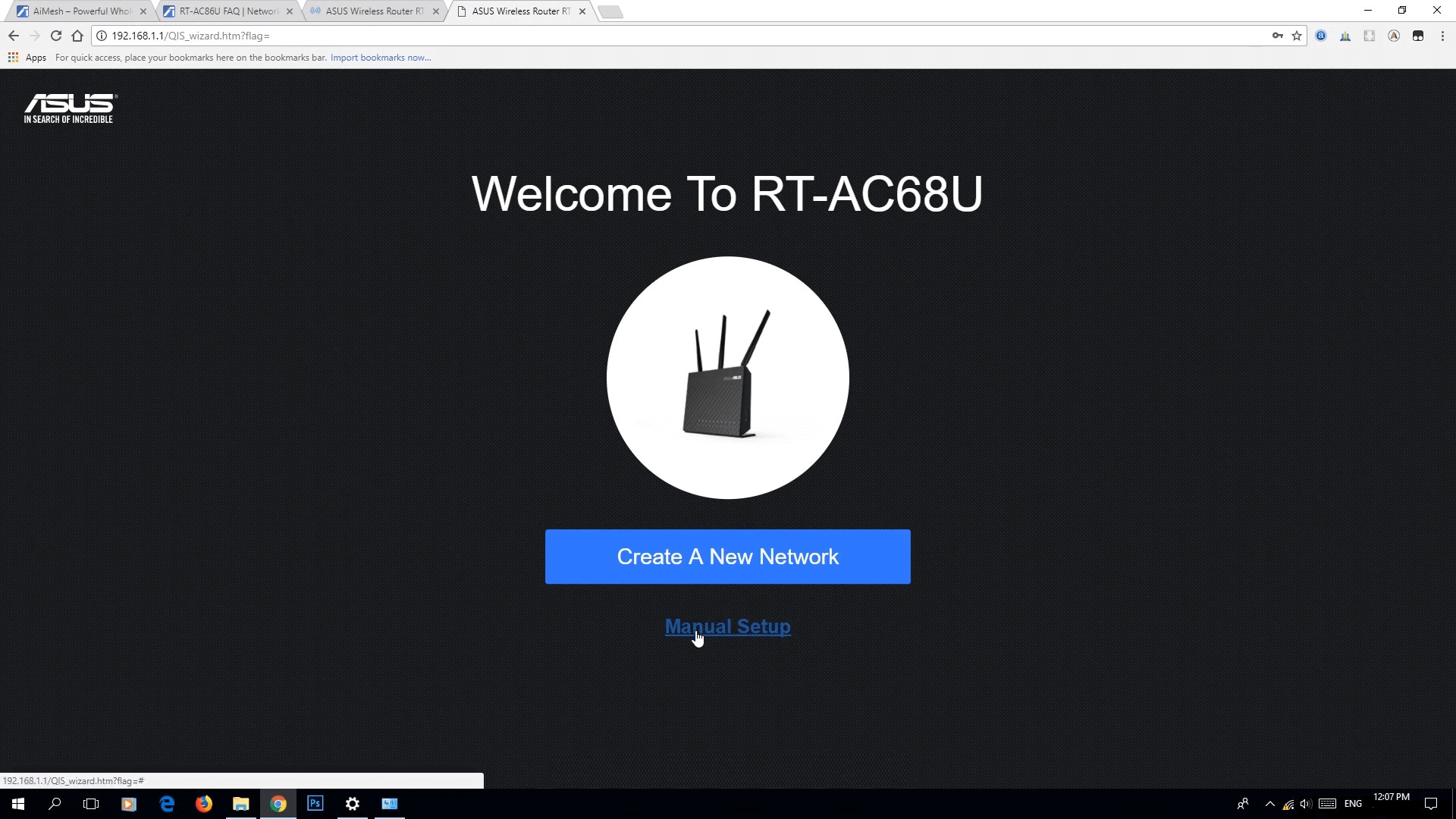
Bước 2: Chọn Network Map và bấm firmware version để chuyển tới mục Firmware Upgrade và bấm chọn vào Check.
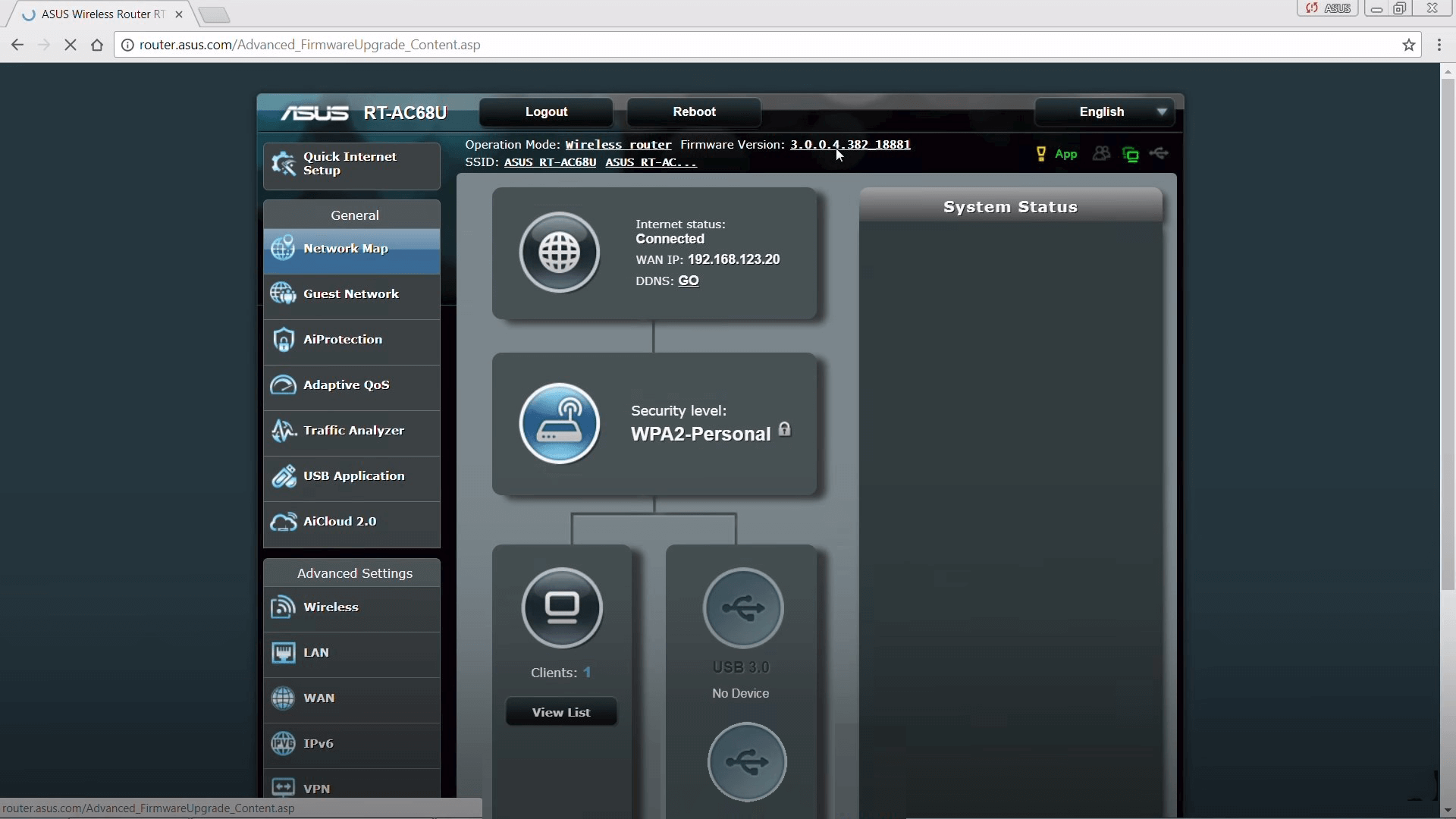
Hoặc có thể làm theo cách 2 : Chọn vào mục Administration và bấm vào thẻ Firmware Upgrade

Bước 3: Hệ thống sẽ kiểm tra phiên bản hiện thời của thiết bị và nếu có phiên bản mới hơn sẽ xuất hiện yêu cầu tải về , bạn chọn Firmware Upgrade.
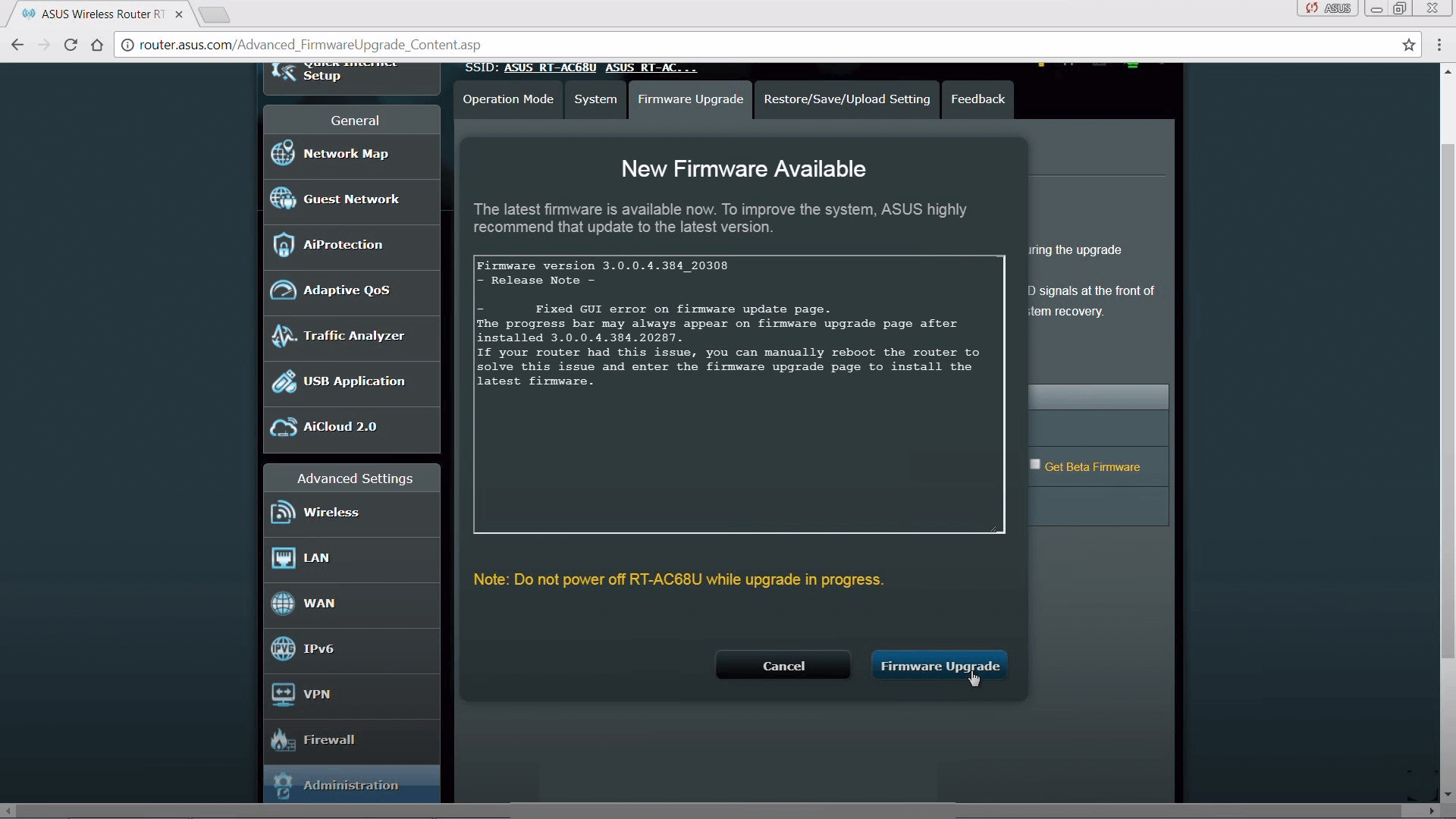
Bước 4: Quá trình tải và cài đặt sẽ tự động khi chạy xong và thiết bị khởi động lại là quá trình cập nhập firmware đã hoàn thành.
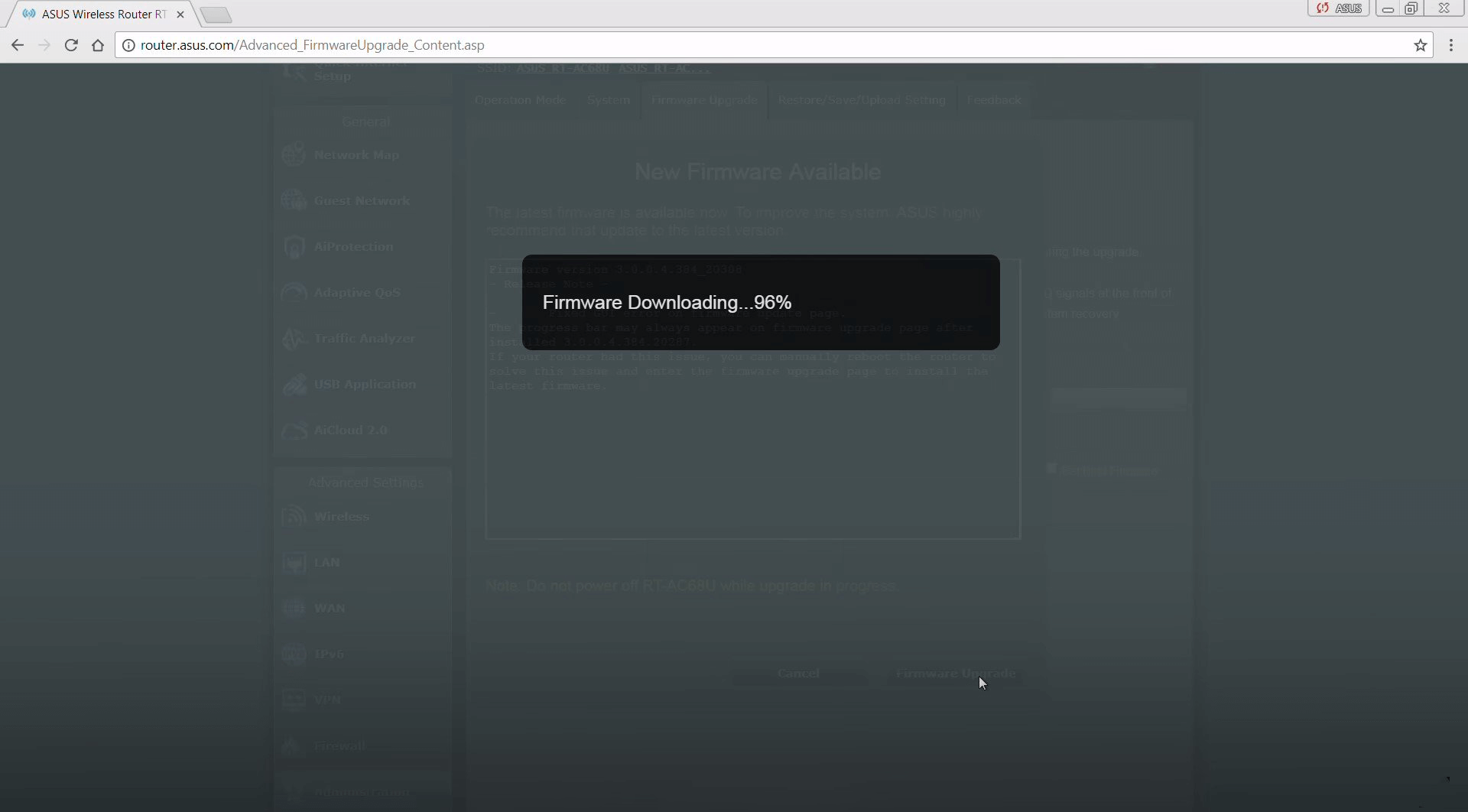
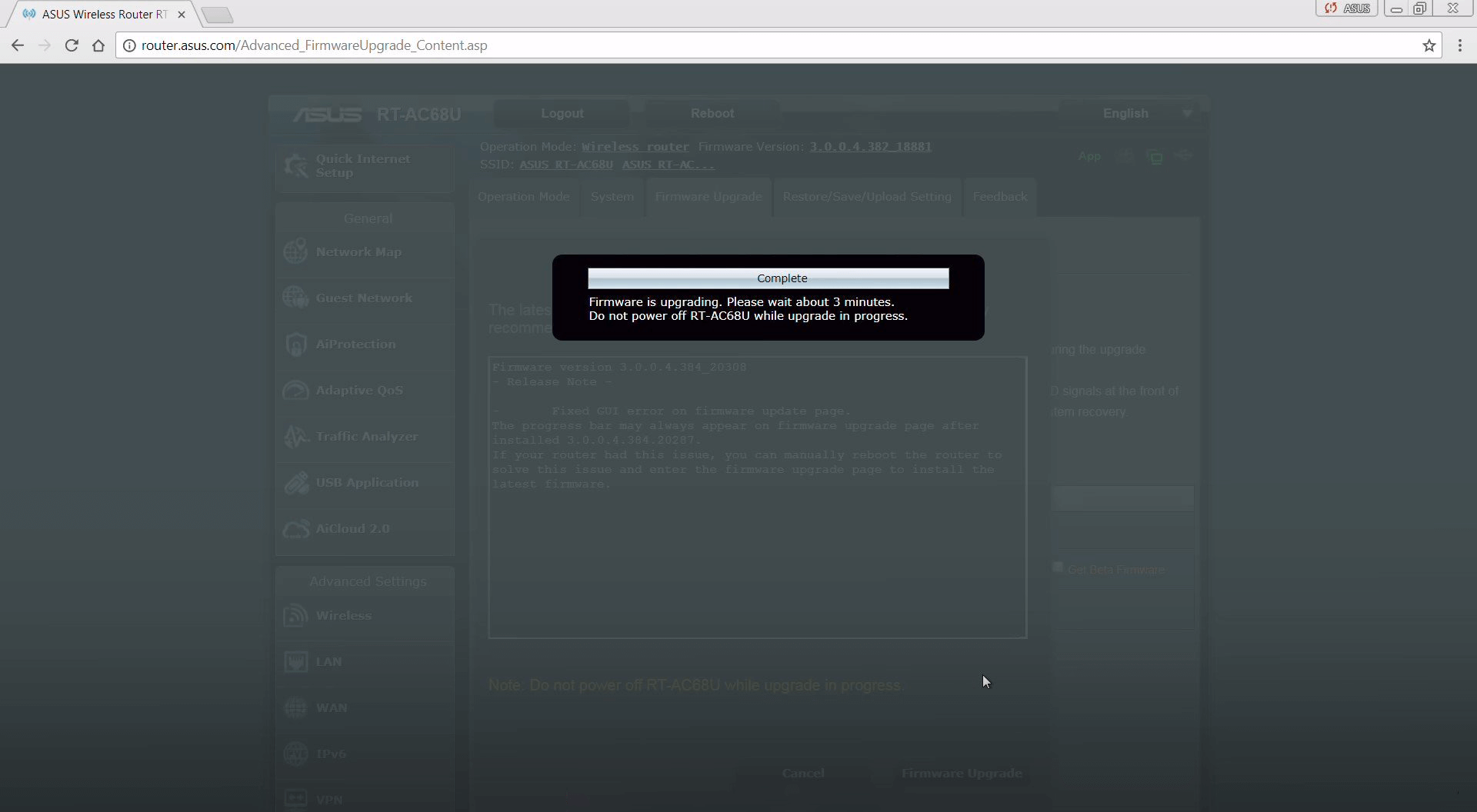
Bật chế độ AiMesh trên router hỗ trợ
Bước 1 : Truy cập vào giao diện quản lý Router ASUS bằng trình duyệt web của bạn. Địa chỉ truy cập mặc định là 192.168.1.1 hoặc asuslogin.net; router.asus.com. Tên đăng nhập và mật mã mặc định để truy cập vào Router đều là admin.Nếu bạn đã đổi địa chỉ truy cập, tên đăng nhập và mật mã để truy cập vào Router, xin vui lòng truy cập vào Router bằng địa chỉ truy cập, tên đăng nhập và mật mã mà bạn đã đổi.Nếu bạn không thể nhớ được địa chỉ truy cập, tên đăng nhập và mật mã mà bạn đã đổi, xin vui lòng nhấn và giữ nút Reset nằm ở mặt sau của thiết bị trong vòng 10s, đến khi tất cả các đèn của Router đều sáng để đưa tất cả các giá trị của Router về giá trị mặc định. Chọn vào Manual Setup.

Bước 2: Nhấn vào mục “I want to set this device as AiMesh Node”.
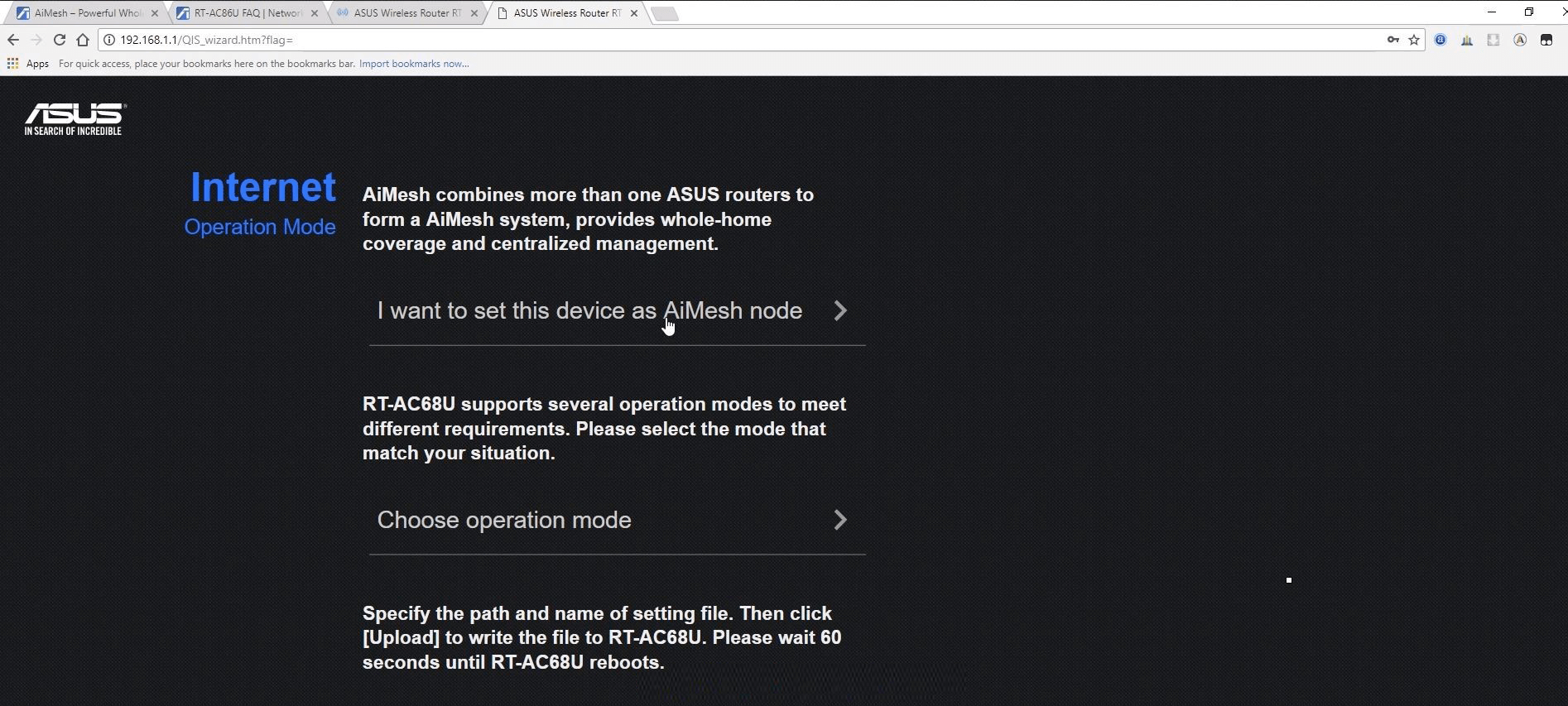
Bước 3: Nhấn vào “Next” để tiếp tục quá trình cài đặt.
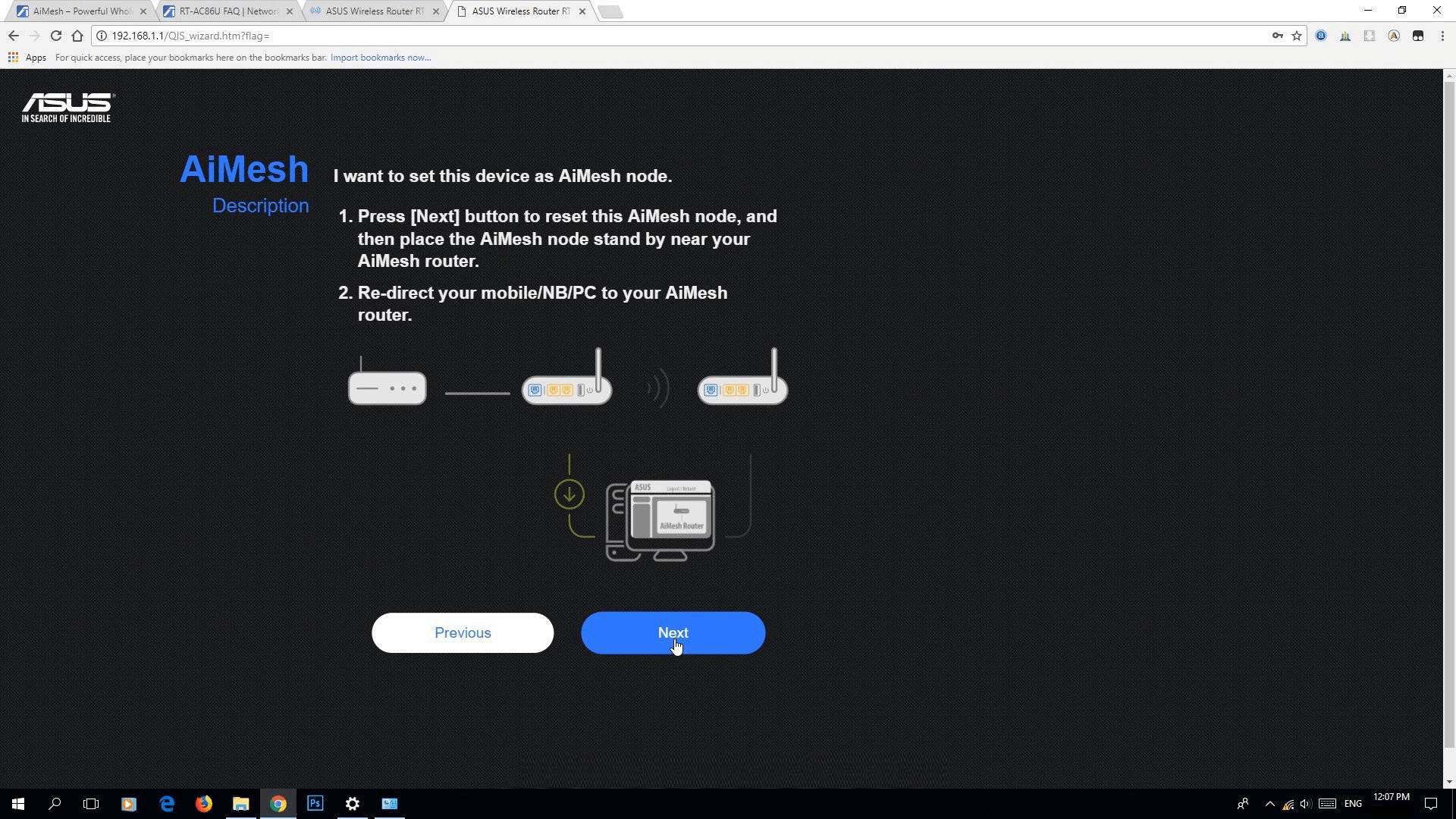
Sau khi hiện ra thông báo tiếp theo là quá trình thiết lập điểm nút cho hệ thống AiMesh đã hoàn thành.
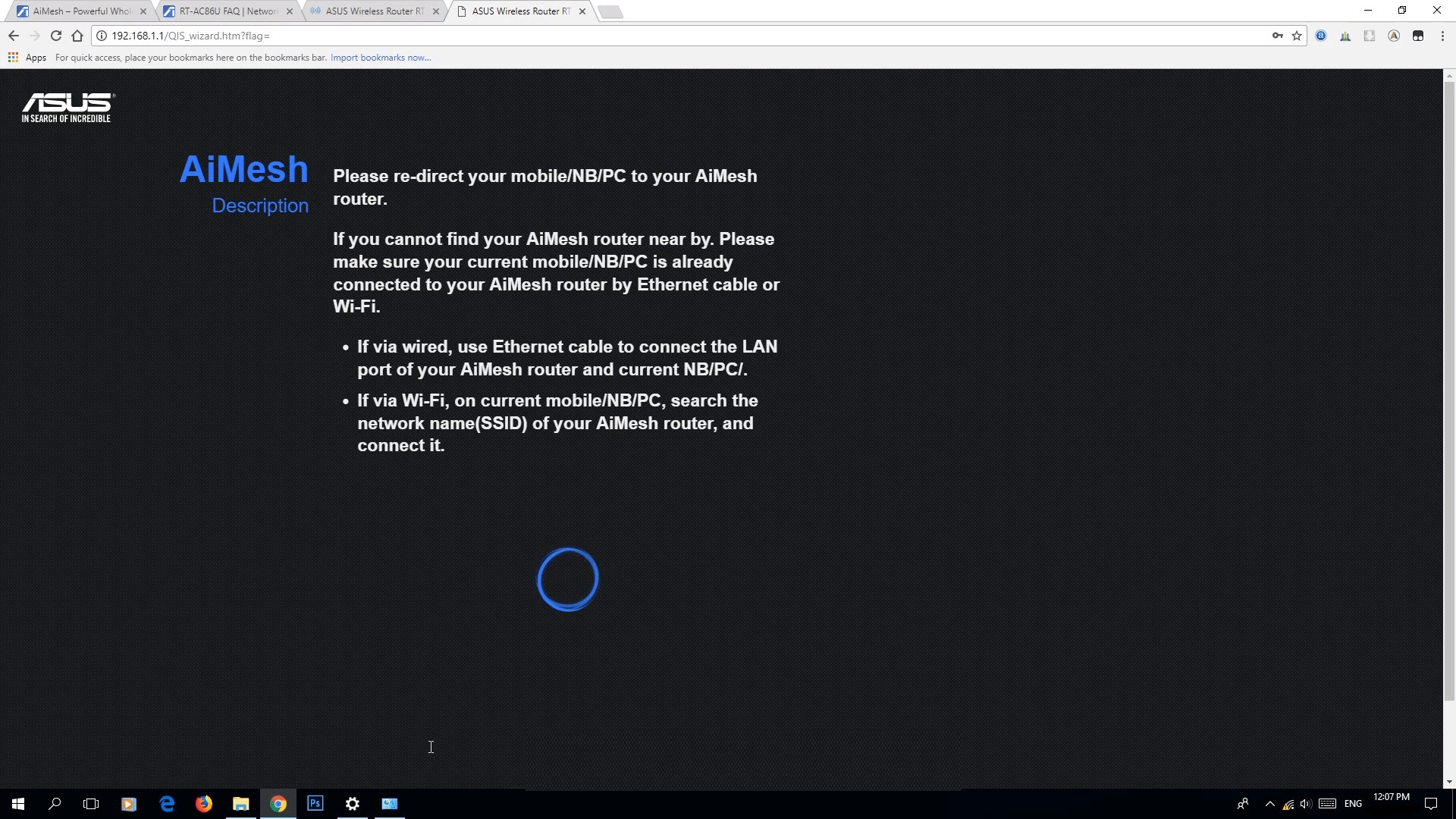
Kết nối router vào AiMesh có sẵn
Bước 1: Truy cập vào giao diện quản lý Router ASUS bằng trình duyệt web của bạn. Chọn Network Map để hiện ra các kết nối và thiết lập truy cập của hệ thống.
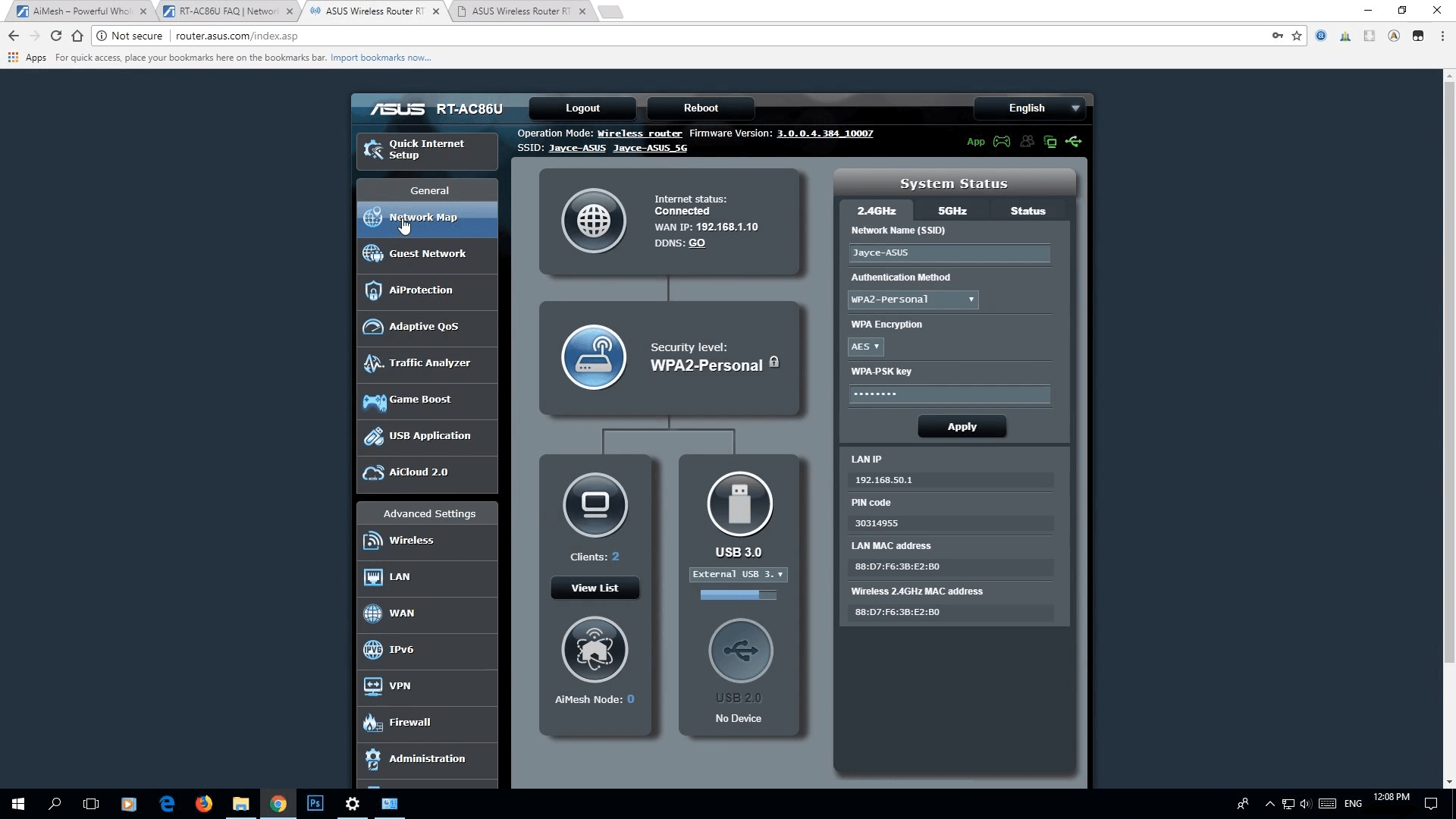
Bước 2: Bấm chọn “AiMesh Node”
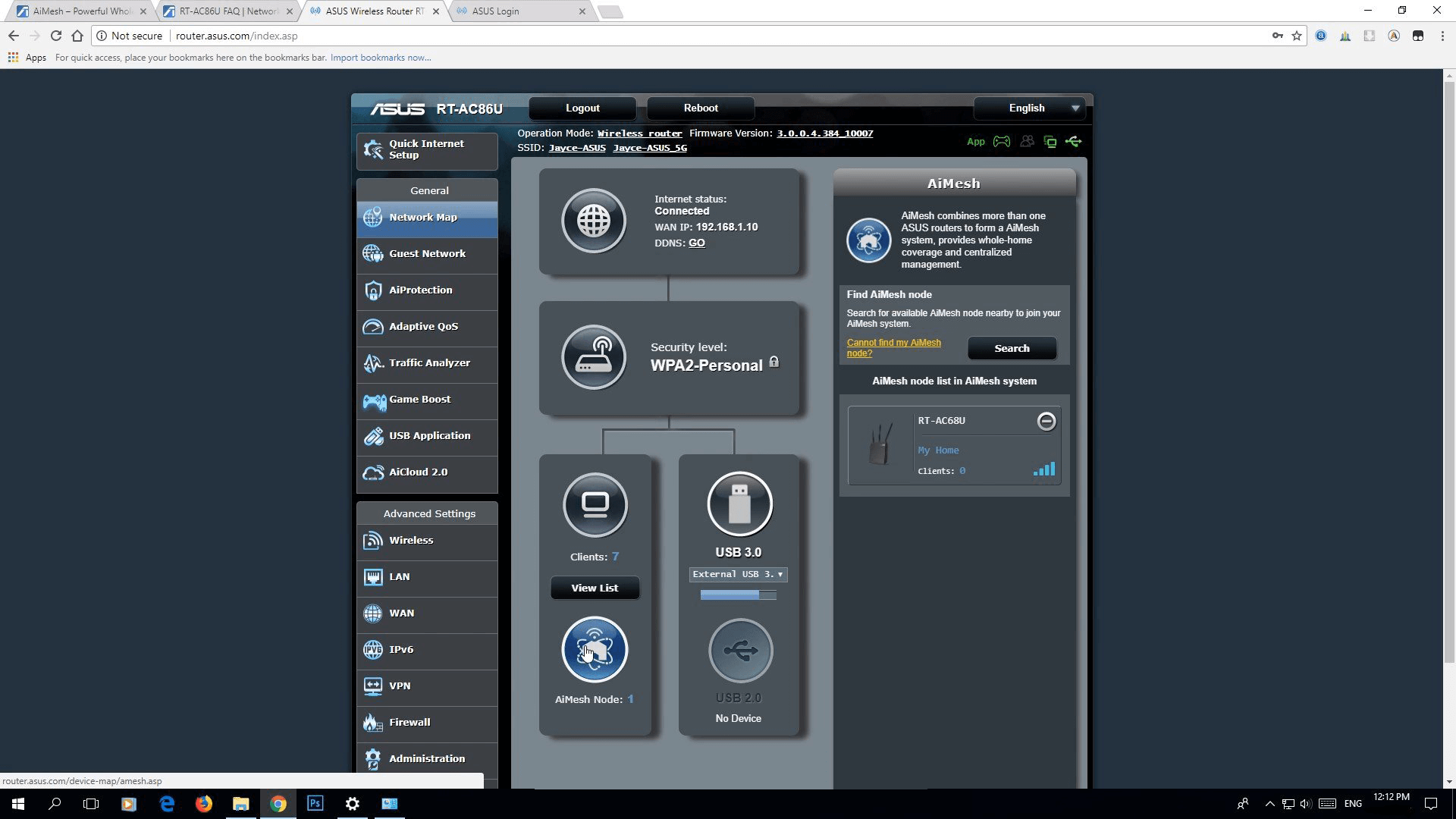
Bấm chọn vào ” Search” trong giao diện của AiMesh hiện ra ở góc trên bên phải.
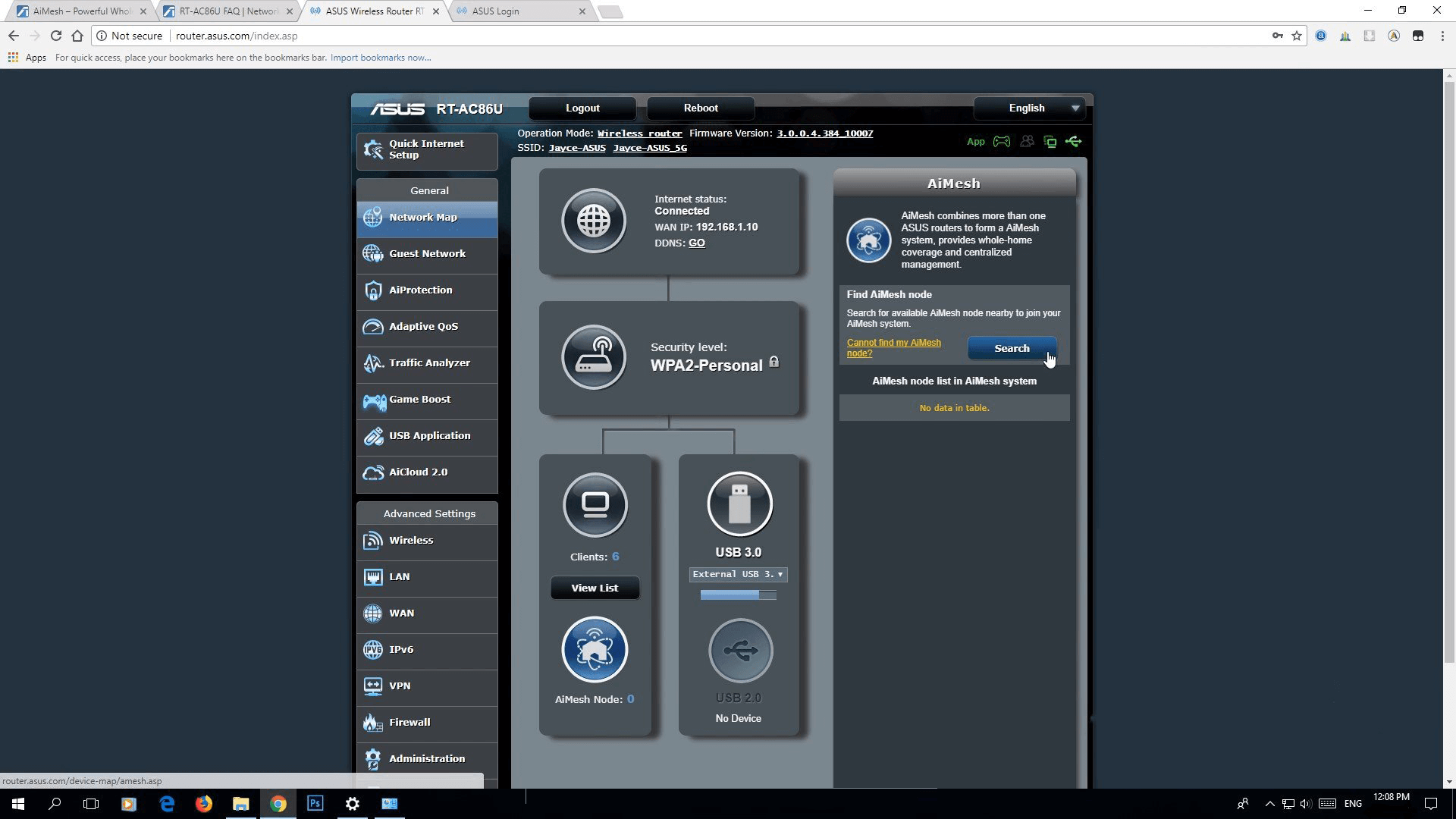
Hệ thống sẽ tự đông dò tìm các hệ thống nút mạng của AiMesh đã được thiết lập ở bước trước. Để quá trình này diễn ra nhanh chóng và thuận lợi nên để 2 thiết bị ở gần nhau.
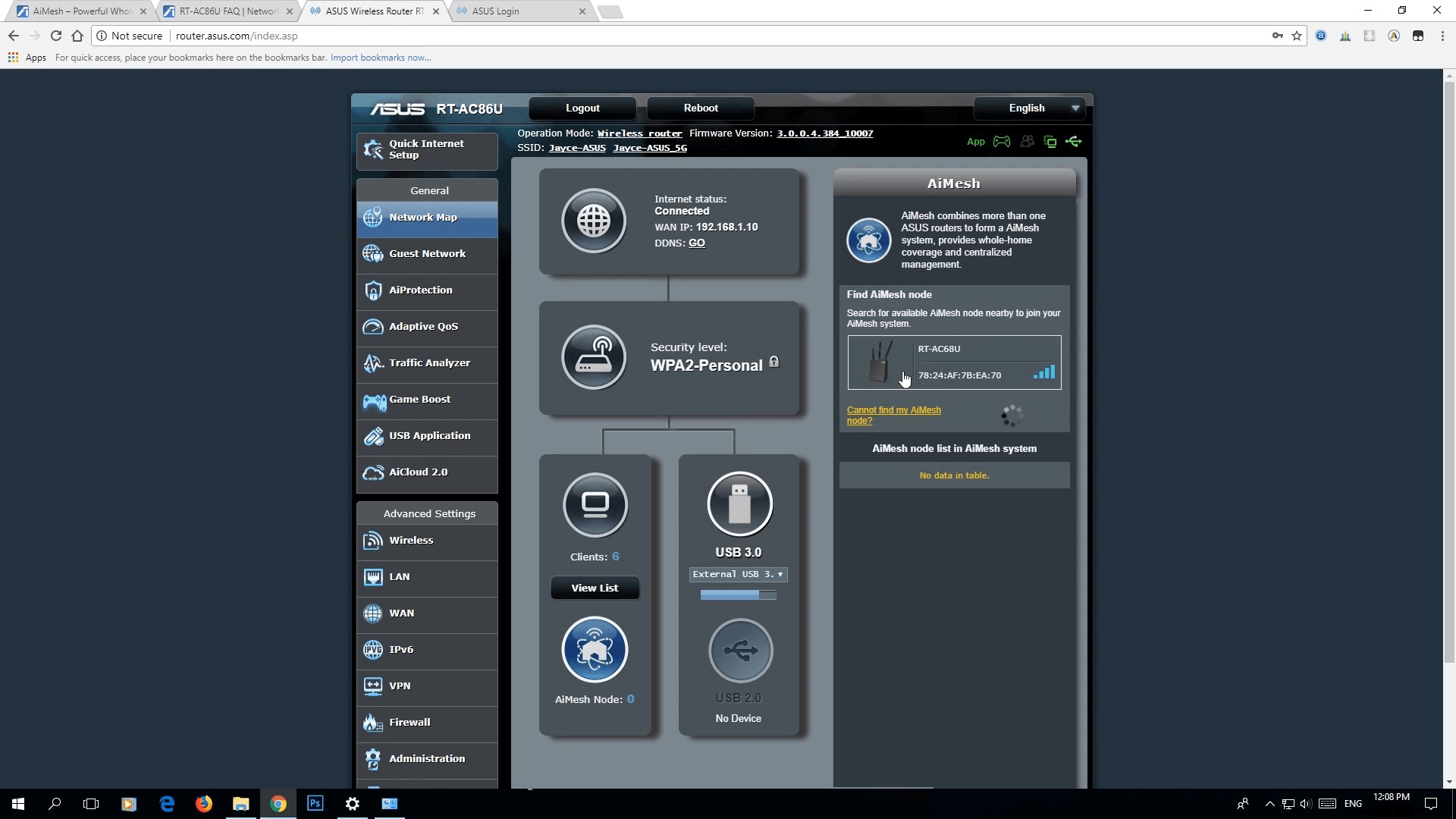
Khi tìm được sẽ có thông báo hiện thị tên thiết bị tìm được, bạn chọn đúng tên thiết bị và bấm để kết nối.

Lưu ý: Trong quá trình khởi chạy kết nối giữa các thiết bị sẽ xuất hiện thông báo hướng dẫn kết nối dây mạng LAN để nhận được hỗ trợ từ tính năng Ethernet backhaul. Đây là 1 bước cải tiến rất tốt của hệ thống AiMesh hỗ trợ cả kết nối không dây và có dây giữa bộ định tuyến và nút của AiMesh để tối đa hóa công suất và sự ổn định. iMesh phân tích cường độ tín hiệu không dây cho mỗi băng tần có sẵn, và sau đó xác định tự động liệu một kết nối không dây hoặc có dây tốt nhất có thể phục vụ như xương sống kết nối giữa các router.
Việc thao tác cũng rất đơn giản :
– Thực hiện theo các bước thiết lập để thiết lập kết nối giữa bộ định tuyến AiMesh và nút thông qua Wi-Fi đầu tiên.
– Đặt nút ở vị trí lý tưởng cho vùng phủ sóng tốt nhất. Chạy cáp Ethernet từ cổng LAN của bộ định tuyến AiMesh đến cổng WAN của nút AiMesh.
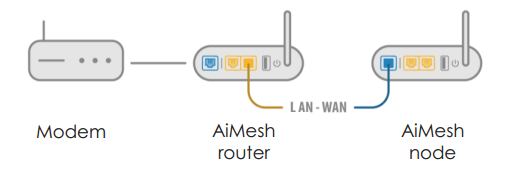
– Hệ thống AiMesh sẽ tự động chọn đường dẫn tốt nhất để truyền dữ liệu, dù có dây hay không dây. Nhờ vậy kết nối sẽ luôn thông suốt và giảm hiện tượng mất kết nối.Việc này không bắt buộc nếu các thiết bị của bạn không thuậ tiện kéo dây LAN đến hoặc vị trí giữa các thiết bị kết nối luôn nằm trong vùng sóng ổn định .
Sau quá trình đó trên list của AiMesh sẽ hiện thì thêm 1 tên của thiết bị được kết nối thêm vào . Như vậy là quá trình và các bước tiến hành thiết lập hệ thống sử dụng công nghệ ASUS AiMesh đã hoàn thành. Bạn nên đặt các thiết bị được cấu hình làm điển nốt của hệ thông tại các điểm trong vùng phủ sóng của thiết bị định truyến AiMesh và tận hưởng hiệu quả được mang lại.

Trên đây là các bước hướng dẫn cơ bản để thiết lập 1 hệ thống ASUS AiMesh hoàn chỉnh. Tuy nhìn khá dài nhưng thật sự rất đơn giản với vài thao tác và 1 chút thời gian là đã có thể thiết lập xong. Cùng với sự đồng bộ cao đến từ sự hỗ trợ cả thiết bị phần cứng và phần mềm đến từ hàng ASUS hứa hẹn cho những trải nghiệm mạng nhanh nhất, mượt mà và ổn định không bị gián đoạn.
-----------------------------------------------------------------------------------------------------------------------------------------------
Thành Nhân luôn ở bên và hỗ trợ bạn!!! Với lượng hàng hóa đáp ứng các nhu cầu của khách hàng và đội ngũ giao hàng nhanh đến tay khách hàng với các tiêu chí:

Thành Nhân là đối tác chiến lược của nhiều hãng công nghệ hàng đầu thế giới, bao gồm Dell, HP, Lenovo, ASUS, Acer, và nhiều thương hiệu uy tín khác. Sự hợp tác này không chỉ giúp Thành Nhân luôn cập nhật các sản phẩm và công nghệ tiên tiến nhất, mà còn mang đến cho khách hàng những giải pháp tối ưu và dịch vụ hỗ trợ chính hãng chất lượng cao. Với vai trò là đối tác chiến lược, Thành Nhân cam kết cung cấp các sản phẩm đạt tiêu chuẩn quốc tế cùng với chế độ bảo hành và hậu mãi tốt nhất, tạo dựng niềm tin vững chắc cho Khách hàng.